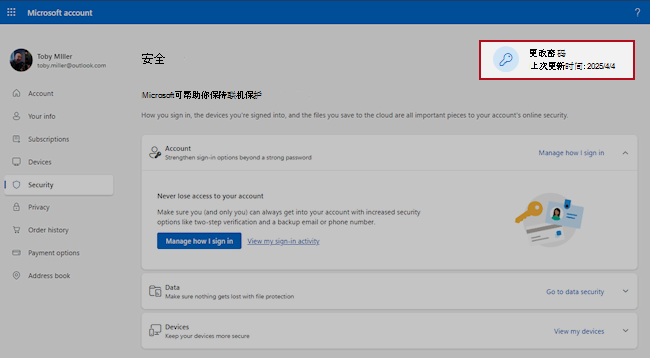Outlook.com 密码与 Microsoft 帐户 密码相同。 以下步骤介绍如何更改Microsoft个人帐户的已知密码。 如果你因为忘记了帐户密码而需要重置Microsoft帐户密码,请参阅 重置Microsoft帐户密码。
更改Microsoft帐户密码
-
如果知道Microsoft帐户的当前密码,可以通过登录 account.microsoft.com 登录来创建新密码
-
输入新密码。
提示: 为增加安全性,请选择提示你每 72 天更新一次密码的可选复选框。为了提高安全性,可以删除密码或需要两个步骤才能登录。 了解详细信息。
-
选择“保存”。
另请参阅
需要更多帮助吗?
无法登录?
如果无法登录到 Microsoft 帐户,大多数问题都可以通过我们的登录助手工具来识别。登录助手
联系支持人员
如需技术支持,请转到“联系 Microsoft 支持部门”,输入问题并选择“获取帮助”。 如果仍然需要帮助,请选择“联系支持人员”以转至最佳支持选项。
重要: 为了保护你的帐户及其内容,我们的支持代理不得发送密码重置链接,也不得访问和更改帐户详细信息。